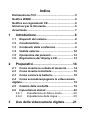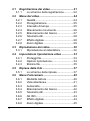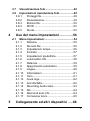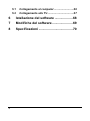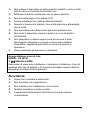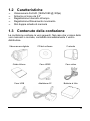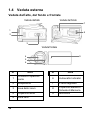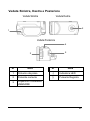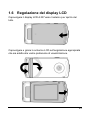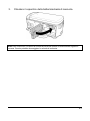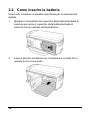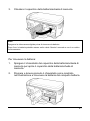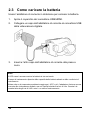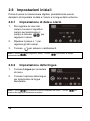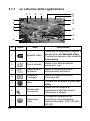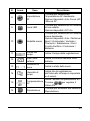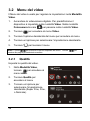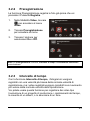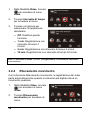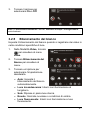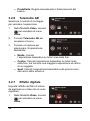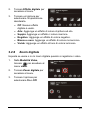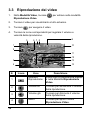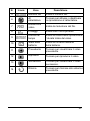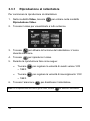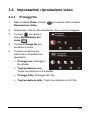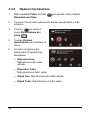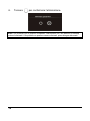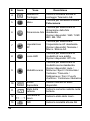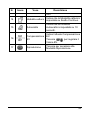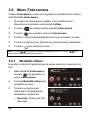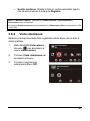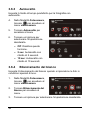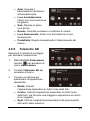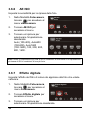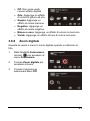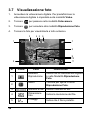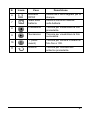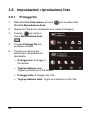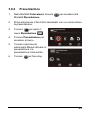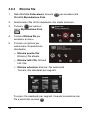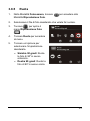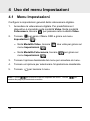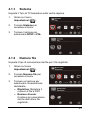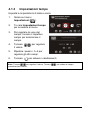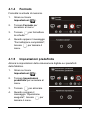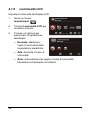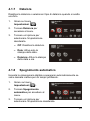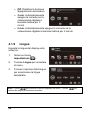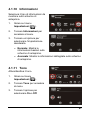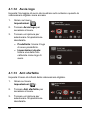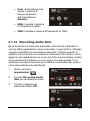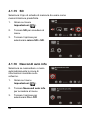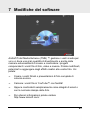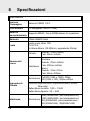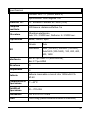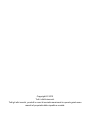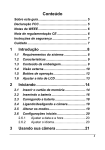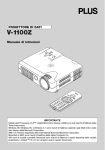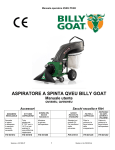Download Istruzioni DVC 5.10 FHD Praktica_Istruzioni_DVC_5.10_FHD
Transcript
Indice Dichiarazione FCC .................................................. 5 Notifica WEEE ......................................................... 6 Notifica sui regolamenti CE ................................... 6 Istruzioni per la Sicurezza ...................................... 6 Avvertenze ............................................................... 7 1 Introduzione......................................... 8 1.1 1.2 1.3 1.4 1.5 1.6 2 Requisiti del sistema .................................... 8 Caratteristiche ............................................... 9 Contenuto della confezione ......................... 9 Veduta esterna............................................. 10 Operazione dei pulsanti .............................. 12 Regolazione del display LCD ..................... 13 Preparativi.......................................... 14 2.1 Come inserire la scheda di memoria ......... 14 2.2 Come inserire la batteria ............................ 16 2.3 Come caricare la batteria............................ 18 2.4 Come accendere/spegnere la videocamera digitale ................................................................... 19 2.5 Cambio della modalità ................................ 19 2.6 Impostazioni iniziali .................................... 20 2.6.1 Impostazione di data e orario............... 20 2.6.2 Impostazione della lingua .................... 20 3 Uso della videocamera digitale ........ 21 1 3.1 Registrazione dei video .............................. 21 3.1.1 Lo schermo della registrazione ............ 22 3.2 Menu del video ............................................ 24 3.2.1 Qualità ................................................. 24 3.2.2 Preregistrazione .................................. 25 3.2.3 Intervallo di tempo ............................... 25 3.2.4 Rilevamento movimento ...................... 26 3.2.5 Bilanciamento del bianco ..................... 27 3.2.6 Telemetro AE ....................................... 28 3.2.7 Effetto digitale ...................................... 28 3.2.8 Zoom digitale ....................................... 29 3.3 Riproduzione dei video ............................... 30 3.3.1 Riproduzione al rallentatore ................. 32 3.4 Impostazioni riproduzione video ............... 33 3.4.1 Proteggi file.......................................... 33 3.4.2 Opzioni riproduzione ............................ 34 3.4.3 Elimina file ........................................... 35 3.5 Ripresa delle foto ........................................ 37 3.5.1 Lo schermo della ripresa ..................... 37 3.6 Menu Fotocamera ....................................... 40 3.6.1 Modalità cattura ................................... 40 3.6.2 Vista istantanea ................................... 41 3.6.3 Autoscatto............................................ 42 3.6.4 Bilanciamento del bianco ..................... 42 3.6.5 Telemetro AE ....................................... 43 3.6.6 AE ISO................................................. 44 3.6.7 Effetto digitale ...................................... 44 3.6.8 Zoom digitale ....................................... 45 2 3.7 Visualizzazione foto .................................... 46 3.8 Impostazioni riproduzione foto .................. 48 3.8.1 Proteggi file.......................................... 48 3.8.2 Presentazione ...................................... 49 3.8.3 Elimina file ........................................... 50 3.8.4 DPOF................................................... 52 3.8.5 Ruota ................................................... 53 4 Uso del menu Impostazioni .............. 54 4.1 Menu Impostazioni ...................................... 54 4.1.1 Sistema................................................ 55 4.1.2 Numero file .......................................... 55 4.1.3 Impostazioni tempo.............................. 56 4.1.4 Formato ............................................... 57 4.1.5 Impostazioni predefinite ....................... 57 4.1.6 Luminosità LCD ................................... 58 4.1.7 Data/ora ............................................... 59 4.1.8 Spegnimento automatico ..................... 59 4.1.9 Lingua .................................................. 60 4.1.10 Informazioni ......................................... 61 4.1.11 Tono ..................................................... 61 4.1.12 Avvia logo ............................................ 62 4.1.13 Anti sfarfallio ........................................ 62 4.1.14 Recording Audio Gain .......................... 63 4.1.15 SD........................................................ 64 4.1.16 Nascondi auto info ............................... 64 4.1.17 Correzione tocco ................................. 65 5 Collegamento ad altri dispositivi ..... 66 3 5.1 5.2 Collegamento al computer ......................... 66 Collegamento alla TV .................................. 67 6 Istallazione del software ................... 68 7 Modifiche del software ...................... 69 8 Specificazioni .................................... 70 4 Informazioni su questa Guida Il contenuto di questo documento è solo a scopo informativo ed è soggetto a modifiche senza preavviso. Noi abbiamo fatto tutto il possibile per garantire che questo Manuale dell’Utente fosse accurato e completo. Tuttavia non ci prendiamo alcuna responsabilità per eventuali errori e omissioni che ci possano essere. Il fabbricante si riserva il diritto di modificare le specificazioni tecniche senza preavviso. Dichiarazione FCC Questa apparecchiatura è stata testata e trovata conforme ai limiti di un dispositivo digitale di Classe B, in base alla Parte 15 dei Regolamenti FCC. Questi limiti sono stati progettati per fornire una ragionevole protezione dalle interferenze dannose nelle istallazioni residenziali. Questa apparecchiatura genera, usa e potrebbe irradiare energia di frequenze radio, e se non viene istallata e usata in conformità con le istruzioni, potrebbe causare delle interferenze dannose alle radiocomunicazioni. Tuttavia non v’è garanzia che un’interferenza non possa capitare in una particolare istallazione. Se questa apparecchiatura causasse un’interferenza dannosa alla ricezione radiotelevisiva, cosa che si può facilmente determinare accendendo e spegnendo l’apparecchio, si consiglia all’utente di cercare di correggere l’interferenza applicando uno o più dei seguenti rimedi: • Riorientare o cambiare posto all’antenna ricevente. • Aumentare la separazione fra l’apparecchio e il ricevitore • Collegare l’apparecchio ad una presa su un circuito diverso da quello a cui è collegato il ricevitore. • Consultare il negoziante o un tecnico esperto di radio/TV per averne aiuto. Questo dispositivo è conforme alla Parte 15 dei Regolamenti FCC. La sua operazione è soggetta alle due condizioni seguenti: (1) Che questo dispositivo non causi un’interferenza dannosa, e (2) che questo dispositivo debba accettare le interferenze ricevute, comprese le interferenze che potrebbero causare un’operazione non desiderata. Avvertenza FCC: Qualsiasi cambiamento o modifica non espressamente approvato dalla parte responsabile per la conformità potrebbe rendere nulla l’autorizzazione dell’utente ad operare questo apparecchio. 5 Notifica WEEE Smaltimento dei Rifiuti di Apparecchiature Elettriche ed Elettroniche e/o Batterie da parte degli utenti nelle abitazioni private dell’Unione Europea. Questo simbolo sul prodotto o sulla confezione indica che questo oggetto non si può gettare via come i normali rifiuti domestici. Gli apparecchi e/o le batterie si devono buttare consegnandoli al sistema di ritiro applicabile per il riciclaggio degli apparecchi elettrici ed elettronici e/o batterie. Per ulteriori informazioni sul riciclaggio di questo apparecchio e/o batteria, contattate il vostro ufficio comunale, il negozio dove avete acquistato l’apparecchio o il locale servizio di raccolta dei rifiuti domestici. Il riciclaggio dei materiali aiuterà a conservare le risorse naturali e assicurerà che vengano riciclati in una maniera che protegga la salute e l’ambiente. Notifica sui regolamenti CE Questa apparecchiatura è conforme ai requisiti stabiliti nelle Direttive del Consiglio sul Ravvicinamento delle Leggi degli Stati Membri relative alla Compatibilità Elettromagnetica (2004/108/EC); la Direttiva per il Basso Voltaggio (2006/95/EC); la Direttiva sulla Restrizione nell’Uso di Certe Sostanze pericolose nelle Apparecchiature Elettriche ed Elettroniche (2002/95/EC), la Direttiva EEE della Turchia; il Regolamento della Commissione (EC) N. 1275/2008 che applica la Direttiva 2005/32/EC del Parlamento Europeo e del Consiglio riguardante i requisiti di eco-design nella modalità standby e spento per il consumo di corrente elettrica degli apparecchi domestici e di ufficio elettrici ed elettronici, e la Direttiva 2009/125/EC del Parlamento Europeo e del consiglio che stabilisce una struttura per la definizione di requisiti di eco-design per i prodotti relativi all’energia. Istruzioni per la Sicurezza Non esporre il dispositivo alla pioggia e non usarlo in luoghi vicini all’acqua. Non avvolgere il dispositivo e non conservarlo in un ambiente molto caldo. 6 Non mettere il dispositivo su delle superfici instabili o vicino a delle fonti di calore come stufe, termosifoni, ecc. Effettuare la pulizia unicamente con un panno asciutto. Non accendere mai il flash vicino agli occhi delle persone. Se il dispositivo è caduto oppure se la sua scocca è stata danneggiata, spegnere la corrente e rimuovere la batteria. Consultare i negozianti autorizzati o il centro di servizio e riparazioni. Usare solamente gli accessori in dotazione. Non far subire degli urti al display LCD. Tenere la batteria fuori della portata dei bambini. Quando si inserisce la batteria, fare molta attenzione alla polarità dei terminali. Non usare il dispositivo mentre si guida o si va in bicicletta o motocicletta. Gruppo Batteria a Ioni di Litio MODEL: CA NP40 3.7 1200mAh 4.44Wh Assicurarsi di usare solo la batteria e il caricatore in dotazione. L’uso di qualsiasi altro tipo di batteria o di caricatore potrebbe causare danni al dispositivo e rendere nulla la garanzia. Avvertenze Usare solo il caricatore autorizzato. Non smontare mai l’apparecchio. Non mandare mai la batteria in corto circuito. Smaltire la batteria in modo corretto. L’esposizione della batteria alla fiamma viva può causare un’esplosione. 7 1 Introduzione Noi vi siamo grati per l’acquisto di questa avanzata Videocamera digitale. Questa guida per l’utente vi aiuterà ad iniziare ad usare e ad ottenere il massimo dalla vostra videocamera digitale. 1.1 Requisiti del sistema Per il collegamento al PC, assicuratevi che il vostro PC soddisfi alle seguenti specificazioni: Per Windows: • • • • • • • • Windows XP SP2 / Vista / Win 7 Processore con almeno Pentium IV 3.2GHz / AMD Athlon FX 2.6GHz o superiore. Almeno 2GB RAM. nVIDIA serie Geforce 7600GT / Ati X1600 o posteriore. Porta USB Monitor compatibile display colori 16 bit (consigliato 1280x1024, display colori 32 bit). 250 MB di spazio disponibile nel disco fisso. Lettore CD-ROM. Per Macintosh: • • • • • • 8 Mac OS 10.4 o superiore. Power Mac G3 o superiore. Minimo 256MB RAM 110MB di spazio disponibile nel disco fisso Porta USB Lettore CD-ROM 1.2 Caratteristiche • • • • • Videocamera Full HD (1920x1080 @ 30fps) Schermo al tocco da 3.0” Registrazione Intervallo di tempo Registrazione Rilevamento movimento Slot doppia scheda di memoria 1.3 Contenuto della confezione La confezione contiene le voci seguenti. Nel caso che vi siano delle voci mancanti o rovinate, contattate immediatamente il vostro distributore. Videocamera digitale CD del software Custodia Guida Veloce Cavo HDMI Cavo video Cavo USB Adattatore AC Batteria al Litio 9 1.4 Veduta esterna Veduta dall’alto, dal fondo e frontale Veduta dal fondo Veduta dall’alto 7 1 8 2 3 Veduta frontale 9 4 5 6 N. 10 Voce N. Voce 1 Chiusura Coperchio Lente 6 Autoscatto Indicator 2 Altoparlante 7 Presa treppiede 3 Leva dello zoom 8 Coperchio Batteria / Scheda di Memoria 4 Coperchio lente 9 Microfono 5 Luce LED Veduta Sinistra, Destra e Posteriore Veduta Sinistra Veduta Destra 2 1 Veduta Posteriore 4 5 3 N. Voce N. Voce 1 Cinturino da polso 4 Indicatore LED 2 Pulsante corrente 5 Pulsante Registra 3 Coperchio Connettore USB/HDMI 11 1.5 Operazione dei pulsanti Vedere la tavola qui sotto per una descrizione della funzione di ciascun pulsante. Voce Pulsante corrente Pulsante Registra Funzione Premere per accendere o spegnere la videocamera digitale. • Nella Modalità Video, premere per cominciare a registrare un video. Premerlo di nuovo per fermare la registrazione. • Nella Modalità Fotocamera, premere per catturare una foto. • Nelle modalità Video e Fotocamera, spostare verso destra/sinistra per zumare avanti/indietro quando si registrano die video o si scattano delle foto. Leva dello zoom • Nella modalità Riproduzione Video, spostare verso destra/sinistra per rgolare il volume. Il volume si può regolare anche durante la riproduzione. • Nella modalità Riproduzione Foto, spostare verso destra/sinistra per zumare avanti/indietro le foto. 12 1.6 Regolazione del display LCD Capovolgere il display LCD di 90° verso l’esterno p er aprirlo del tutto. Capovolgere e girare lo schermo LCD sull’angolazione appropriata che sia adatta alle vostre preferenze di visualizzazione. 13 2 Preparativi 2.1 Come inserire la scheda di memoria Questo dispositivo supporta uno slot doppio di scheda di memoria che vi permette di inserire due schede di memoria contemporaneamente. Potete inserire una scheda SD e una scheda SD micro nella videocamera digitale. 1. Spingere il chiavistello del coperchio della batteria/scheda di memoria per aprire il coperchio della batteria/scheda di memoria come mostrato nell’illustrazione. 2. Inserire le schede di memoria. 14 3. Chiudere il coperchio della batteria/scheda di memoria. Nota: Non rimuovere o inserire la scheda di memoria quando la videocamera digitale è accesa. Questo potrebbe danneggiare la scheda di memoria. 15 2.2 Come inserire la batteria Usare solo la batteria ricaricabile specificata per la videocamera digitale. 1. Spingere il chiavistello del coperchio della batteria/scheda di memoria per aprire il coperchio della batteria/scheda di memoria come mostrato nell’illustrazione. 2. Inserire del tutto la batteria con l’orientazione corretta fino a quando fa clic al suo posto. 16 3. Chiudere il coperchio della batteria/scheda di memoria. Nota: Spegnere la videocamera digitale prima di rimuovere la batteria. Dopo l’uso, la batteria potrebbe essere molto calda. Questo è normale e non è un cattivo funzionamento. Per rimuovere la batteria: 1. Spingere il chiavistello del coperchio della batteria/scheda di memoria per aprire il coperchio della batteria/scheda di memoria. 2. Premere e tenere premuto il chiavistello come mostrato nell’illustrazione e rimuovere la batteria dal comparto batteria. 17 2.3 Come caricare la batteria Usare l’adattatore di corrente in dotazione per caricare la batteria. 1. Aprire il coperchio del connettore USB/HDMI. 2. Collegare un capo dell’adattatore di corrente al connettore USB della videocamera digitale. 3. Inserire l’altro capo dell’adattatore di corrente alla presa a muro. Nota: Il LED rosso è acceso mentre la batteria si sta caricando. Il tempo di caricamento dipende dalla capacità della batteria attuale e dalle condizioni di caricamento. Notare che se la temperatura ambiente raggiunge i 45°C o più, l’adattatore fornisce ancora corrente alla videocamera digitale, ma non carica la batteria a ioni di Litio. Questa è la caratteristica degli ioni di Litio e non è un cattivo funzionamento. 18 2.4 Come accendere/spegnere la videocamera digitale Ci suono due modi di accendere/spegnere la corrente: • Aprire/chiudere il pannello LCD. • Premere il Pulsante corrente. Nota: Prima di usare questa videocamera digitale, assicurarsi di spostare il chiavistello del coperchio lente verso destra per aprire la lente. 2.5 Cambio della modalità La videocamera digitale ha due modalità di registrazione: • Modalità Video: Registra i video. • Modalità Fotocamera: Scatta le foto. Per predefinizione la videocamera digitale è impostata sulla Modalità Video. Nella modalità Video, toccare l’icona nell’angolo sinistro in alto ( ) per passare nella modalità Fotocamera. Nella modalità Fotocamera, toccare l’icona nell’angolo sinistro in alto ( ) per passare nella modalità Video. 19 2.6 Impostazioni iniziali Prima di usare la videocamera digitale, probabilmente avrete desiderio di impostare la data e l’orario e la lingua dello schermo. 2.6.1 Impostazione di data e orario 1. Per regolare la voce del campo, toccare il rispettivo campo per selezionare il campo e toccare / per regolare il valore. 2. Ripetere il passo n. 1 per regolare gli altri campi. 3. Toccare per salvare i cambiamenti. Nota: Toccare / per regolare il valore. Toccare precedente/successivo. 2.6.2 / per andare al campo Impostazione della lingua 1. Toccare Lingua per accedere al menu. 2. Toccare l’opzione della lingua per selezionare la lingua desiderata. Nota: Toccare / per scorrere le opzioni disponibili del menu. Toccare andare alla pagina precedente/successiva. 20 / per 3 Uso della videocamera digitale 3.1 Registrazione dei video 1. Accendere la videocamera digitale. Per predefinizione il dispositivo è impostato sulla modalità Video. Nella modalità Fotocamera, toccare per passare nella modalità Video. 2. Premere il Pulsante Registra per cominciare a registrare il video. Premerlo di nuovo per fermare la registrazione. Mentre registrate, potete anche usare la Leva dello zoom per zumare in avanti sul soggetto. 21 3.1.1 Lo schermo della registrazione 6 7 8 10 11 9 1 12 2 3 4 13 14 15 16 5 N. 22 Icona Voce Descrizione 1 Modalità Video Indica che la videocamera digitale è attualmente nella Modalità Video. Toccare per passare nella modalità Fotocamera. 2 Tipo di scheda Indica il tipo della scheda di memoria in uso. 3 Bilanciamento del bianco Indica la modalità attuale di bilanciamento del bianco. 4 Modalità di Conteggio Indica la modalità attuale di Telemetro AE. 5 Menu Toccare per accedere al menu del video. 6 Rilevamento movimento Indica che la modalità di registrazione del Rilevamento movimento è attivata. 7 Risoluzione video Toccare per selezionare la risoluzione video desiderata. Opzioni disponibili: FHD / HD (60) / HD (30) N. Icona Voce Descrizione 8 Impostazione AF Toccare per selezionare l’impostazione AF desiderata. Opzioni disponibili: Auto Focus (AF) / Blocca AF. 9 Icona LED Toccare per selezionare la modalità di luce adatta. Opzioni disponibili: Off / On 10 Modalità scena Toccare per selezionare la modalità scena desiderata: Opzioni disponibili: Auto / Notturna / Sport / Orizzontale / Verticale / Tramonto / Sabbia/neve / Fiori / Fuochi d’artificio / Controluce / Bellezza 11 Durata nel tempo Indica il tempo della registrazione. 12 Stato della batteria Indica la corrente restante nella batteria. 13 Indicatore di zoom Indica lo stato dello zoom. 14 Intervallo di tempo Indica che la registrazione dell’Intervallo di tempo è impostata su 5 minuti. 15 Indica l’attuale compensazione EV. Compensazione Toccare / per regolare il EV Valore EV. 16 Riproduzione Toccare per accedere alla Modalità Riproduzione. 23 3.2 Menu del video Il Menu del video è usato per regolare le impostazioni nella Modalità Video. 1. Accendere la videocamera digitale. Per predefinizione il dispositivo è impostato sulla modalità Video. Nella modalità Fotocamera toccare per passare nella modalità Video. 2. Toccare 3. Toccare l’opzione desiderata del menu per accedere al menu. 4. Toccare un’opzione per selezionare l’impostazione desiderata. 5. Toccare per accedere al menu Video. per lasciare il menu. Nota: Toccare / per scorrere le opzioni disponibili del menu. Toccare andare alla pagina precedente/successiva. 3.2.1 Qualità Imposta la qualità del video. 1. Nella Modalità Video, toccare per accedere al menu video. 2. Toccare Qualità per accedere al menu 3. Toccare un’opzione per selezionare l’impostazione desiderata (Super Fine, Fine, o Normale). 24 / per 3.2.2 Preregistrazione La funzione Preregistrazione registra le foto già prima che voi premiate il Pulsante Registra. 1. Nella Modalità Video, toccare per accedere al menu video. 2. Toccare Preregistrazione per accedere al menu 3. Toccare l’opzione per selezionare On o Off. Nota: Se Preregistrazione è attivato, Intervallo di tempo e Rilevamento movimento sarà disattivato. 3.2.3 Intervallo di tempo Con la funzione Intervallo di tempo, i fotogrammi vengono registrati con una velocità più bassa della normale velocità di registrazione, ma i video registrati vengono riprodotti con movimento più veloce della normale velocità della riproduzione. Voi potete usare questa funzione per registrare dei video tipo l’evoluzione di un progetto di costruzione, i cambiamenti del tempo, la crescita di un albero, o lo sbocciare di un fiore. 25 1. Nella Modalità Video, toccare per accedere al menu video. 2. Toccare Intervallo di tempo per accedere al menu. 3. Toccare un’opzione per selezionare l’impostazione desiderata. • • • • Off: Disattiva questa funzione. 1 min: Registrazione con intervallo di tempo 1 minuto. 5 min: Registrazione con intervallo di tempo 5 minuti. 30 min: Registrazione con intervallo di tempo 30 minuti. Nota: Se Intervallo di tempo è attivato, Preregistrazione e Rilevamento movimento sarà disattivato. 3.2.4 Rilevamento movimento Con la funzione Rilevamento movimento, la registrazione del video parte automaticamente quando la videocamera digitale rileva un movimento qualsiasi. 1. Nella Modalità Video, toccare per accedere al menu video. 2. Toccare Rilevamento movimento per accedere al menu. 26 3. Toccare l’opzione per selezionare On o Off. Nota: Se Rilevamento movimento è attivato, Intervallo di tempo e Preregistrazione sarà disattivato. 3.2.5 Bilanciamento del bianco Imposta il bilanciamento del bianco quando si registrano dei video in certe condizioni specifiche di luce. 1. Nella Modalità Video, toccare per accedere al menu video. 2. Toccare Bilanciamento del bianco per accedere al menu. 3. Toccare un’opzione per selezionare l’impostazione desiderata. • • • • • Auto: Imposta il bilanciamento del bianco automaticamente. Luce incandescenza: Interni con illuminazione al tungsteno. Sole: Riprese in piena luce diurna. Nuvole: Giornate nuvolose o condizioni di ombra. Luce fluorescente: Interni con illuminazione a luce fluorescente. 27 • 3.2.6 Predefinito: Regola manualmente il bilanciamento del bianco. Telemetro AE Seleziona il metodo di conteggio per calcolare l’esposizione. 1. Nella Modalità Video, toccare per accedere al menu video. 2. Toccare Telemetro AE per accedere al menu. 3. Toccare un’opzione per selezionare l’impostazione desiderata. • • • 3.2.7 Media: Calcola l’esposizione basandosi su tutta l’area della foto. Centro: Calcola l’esposizione basandosi su tutta l’area della foto, ma fornisce una maggiore esposizione al centro di un soggetto. Spot: Calcola l’esposizione basandosi sulla piccola zona del centro dello schermo. Effetto digitale Imposta l’effetto del filtro di colore da applicare sul video che si vuole registrare. 1. 28 Nella Modalità Video, toccare per accedere al menu video. 2. Toccare Effetto digitale per accedere al menu. 3. Toccare un’opzione per selezionare l’impostazione desiderata. • • • • • • 3.2.8 Off: Nessun effetto digitale è usato. Arte: Aggiunge un effetto di colore di pittura ad olio. Seppia: Aggiunge un effetto ci colore marrone. Negativo: Aggiunge un effetto di colore negativo. Bianco e nero: Aggiunge un effetto di colore monocromo. Vivido: Aggiunge un effetto di tono di colore luminoso. Zoom digitale Imposta se usare o no lo zoom digitale quando si registrano i video. 1. Nella Modalità Video, per accedere al toccare menu video. 2. Toccare Zoom digitale per accedere al menu. 3. Toccare l’opzione per selezionare On o Off. 29 3.3 Riproduzione dei video 1. Nella Modalità Video, toccare Riproduzione Video. per entrare nella modalità 2. Toccare il video per visualizzarlo a tutto schermo. 3. Toccare 4. Toccare le icone corrispondenti per regolare il volume e velocità della riproduzione. per eseguire il video. 5 9 6 7 8 1 10 2 11 3 12 13 4 14 N. 1 2 3 4 30 Icona Voce Descrizione Modalità Riproduzione Indica che la videocamera digitale è nella Modalità Riproduzione Video. Volume su Toccare per aumentare il volume della riproduzione. Volume giù Toccare per diminuire il volume della riproduzione. Menu Toccare per aprire il menu Riproduzione Video. N. Icona Voce Descrizione 5 Numero file Indica il numero file. 6 Al rallentatore Toccare per attivare o disattivare la riproduzione al rallentatore. 7 Risoluzione video Indica la risoluzione del file. 8 Proteggi Indica che il file è protetto. 9 Durata nel tempo Indica la durata della riproduzione / durata totale del video. 10 Stato della batteria Indica la corrente restante della batteria. Precedente Toccare per visualizzare il video precedente. Riproduci Toccare per riprodurre il video. Successivo Toccare per visualizzare il video successivo. Ritorna Toccare per ritornare allo schermo precedente. 11 12 13 14 31 3.3.1 Riproduzione al rallentatore Per cominciare la riproduzione al rallentatore: 1. Nella modalità Video, toccare Riproduzione Video. per entrare nella modalità 2. Toccare il video per visualizzarlo a tutto schermo. 3. per attivare la funzione del rallentatore. L’icona Toccare diventa arancione. 4. Toccare per riprodurre il video. 5. Durante la riproduzione fare come segue: • Toccare • Toccare per regolare la velocità di avanti veloce 1/2X ~ 1/64X. per regolare la velocità di riavvolgimento 1/2X ~ 1/64X. 6. Toccare l’arancione per disattivare il rallentatore. Nota: Se la riproduzione del video è già in corso, toccare 32 per attivare il rallentatore. 3.4 Impostazioni riproduzione video 3.4.1 Proteggi file 1. Nella modalità Video, toccare Riproduzione Video. per entrare nella modalità 2. Selezionare il file di video desiderato che si vuole proteggere. 3. Toccare per aprire il menu Riproduzione del video ( ). 4. Toccare Proteggi file per accedere al menu. 5. Toccare un’opzione per selezionare l’impostazione desiderata. • Proteggi uno: Protegge il file attuale. • Togli protezione uno: Toglie la protezione al file attuale. • Proteggi tutto: Protegge tutti i file. • Togli protezione tutto: Toglie la protezione a tutti i file. 33 3.4.2 Opzioni riproduzione 1. Nella modalità Video, toccare Riproduzione Video. 2. Toccare il file di video selezionato file per visualizzarlo a tutto schermo. 3. Toccare per aprire il menu Riproduzione del video ( ). 4. Toccare Opzioni riproduzione per accedere al menu. 5. Toccare un’opzione per selezionare l’impostazione desiderata. 34 per entrare nella modalità • Riproduci Uno: Riproduzione del video attuale. • Riproduci Tutto: Riproduzione di tutti i video. • Ripeti Uno: Riproduzione del video attuale. • Ripeti Tutto: Riproduzione di tutti i video. 3.4.3 Elimina file 1. Nella modalità Video, toccare Riproduzione Video. per entrare nella modalità 2. Selezionare il file di video desiderato che si vuole eliminare. 3. Toccare per aprire il menu Riproduzione del video ( ). 4. Toccare Elimina file per accedere al menu. 5. Toccare un’opzione per selezionare l’impostazione desiderata. • Elimina questo file: Elimina il file attuale. • Elimina tutti i file: Elimina tutti i file. • Elimina selezione: Elimina i file selezionati. Toccare i file desiderati per segnarli. Quando la selezione dei file è terminata, toccare . 35 6. Toccare per confermare l’eliminazione. Nota: I file eliminati non si possono ricuperare. Assicuratevi che i file abbiano un backup prima di eliminarli. I file protetti non possono essere eliminati, prima bisogna sbloccarli. 36 3.5 Ripresa delle foto 1. Accendere la videocamera digitale. Per predefinizione il dispositivo è impostato sulla modalità Video. 2. Toccare 3. Premere il Pulsante Registra per catturare una foto. 3.5.1 per passare nella modalità Fotocamera. Lo schermo della ripresa 6 7 9 8 10 1 11 2 3 4 12 13 14 15 16 5 17 N. Icona Voce Descrizione 1 Modalità Fotocamera Indica che la videocamera digitale è attualmente nella Modalità Fotocamera. Toccare per passare nella modalità Video. 2 Tipo di scheda Indica il tipo della scheda di memoria in uso. 3 Bilanciamento del bianco Indica la modalità attuale del bilanciamento del bianco. 37 N. Icona Voce Descrizione 4 Modalità di Conteggio Indica la modalità attuale di conteggio Telemetro AE. 5 Menu Toccare per accedere al menu Fotocamera. 6 Toccare per selezionare la dimensione della foto Dimensione foto desiderata. Opzioni disponibili: 16M / 12M / 8M / 5M / 3M. 7 Impostazione AF Toccare per selezionare l’impostazione AF desiderata. Opzioni disponibili: Normale / Macro / Blocca AF. 8 Icona LED Toccare per selezionare la modalità di luce adatta. Opzioni disponibili: Off / On 9 Modalità scena Toccare per selezionare la modalità scena desiderata. Opzioni disponibili: Auto / Notturna / Sport / Orizzontale / Verticale / Tramonto / Sabbia/neve / Fiori / Fuochi d’artificio / Controluce / Bellezza 10 Scatto disponibile Indica il numero di scatti disponibili. 11 Stato della batteria Indica la corrente restante nella batteria. 12 Indicatore di zoom Indica lo stato dello zoom. 13 ISO Indica la modalità attuale AE 38 N. Icona Descrizione Voce ISO. 14 Modalità cattura Indica che la Modalità cattura è impostata su Scatto Continuo. 15 Autoscatto Indica che la modalità Autoscatto è impostata su 10 secondi. 16 Indica l’attuale Compensazione Compensazione EV. EV / per regolare il Toccare Valore EV. 17 Riproduzione Toccare per accedere alla Modalità Riproduzione. 39 3.6 Menu Fotocamera Il Menu Fotocamera è usato per regolare le impostazioni di cattura nella Modalità Fotocamera. 1. Accendere la videocamera digitale. Per predefinizione il dispositivo è impostato sulla modalità Video. 2. Toccare 3. Toccare 4. Toccare l’opzione desiderata del menu per accedere al menu. 5. Toccare un’opzione per selezionare l’impostazione desiderata. 6. Toccare per passare nella modalità Fotocamera. per accedere al menu Fotocamera. per lasciare il menu. Nota: Toccare / per scorrere le opzioni disponibili del menu. Toccare andare alla pagina precedente/successiva. 3.6.1 / per Modalità cattura Imposta il metodo di registrazione da usare quando si riprendono le foto. 1. Nella Modalità Fotocamera, toccare per accedere al menu videocamera. 2. Toccare Modalità cattura per accedere al menu. 3. Toccare un’opzione per selezionare l’impostazione desiderata. confermare. • 40 Normale: Scatta una foto alla volta. • Scatto continuo: Scatta le foto in continuazionefin tqanto che tenete premuto il pulsante Registra. Nota: Se Modalità cattura è impostato su Scatto continuo, Vista istantanea e Autoscatto saranno disattivati. La funzione Scatto continuo viene disattivata se la Dimensione Foto è impostata su 16M / 12M / 8M. 3.6.2 Vista istantanea Mostra un’anteprima della foto registrata subito dopo che la foto è stata scattata. 1. Nella Modalità Fotocamera, per accedere al toccare menu videocamera. 2. Toccare Vista istantanea per accedere al menu. 3. Toccare l’opzione per selezionare On o Off. 41 3.6.3 Autoscatto Imposta il ritardo di tempo predefinito per la fotografia con autoscatto. 4. Nella Modalità Fotocamera, toccare per accedere al menu videocamera. 5. Toccare Autoscatto per accedere al menu 6. Toccare un’opzione per selezionare l’impostazione desiderata. • • • 3.6.4 Off: Disattiva questa funzione. 2 sec: Autoscatto con ritardo di 2 secondi. 10 sec: Autoscatto con ritardo di 10 secondi. Bilanciamento del bianco Imposta il bilanciamento del bianco quando si riprendono le foto in condizioni speciali di luce. 1. Nella Modalità Fotocamera, toccare per accedere al menu videocamera. 2. Toccare Bilanciamento del bianco per accedere al menu. 3. Toccare un’opzione per selezionare l’impostazione desiderata. 42 • • • • • • 3.6.5 Auto: Imposta il bilanciamento del bianco automaticamente. Luce incandescenza: Interni con illuminazione al tungsteno. Sole: Ripresa in piena luce diurna. Nuvole: Giornata nuvolosa o condizioni di ombra. Luce fluorescente: Interni con illuminazione a luce fluorescente. Predefinito: Regola manualmente il bilanciamento del bianco. Telemetro AE Seleziona il metodo di conteggio per calcolare l’esposizione. 1. Nella Modalità Fotocamera, toccare per accedere al menu videocamera. 2. Toccare Telemetro AE per accedere al menu. 3. Toccare un’opzione per selezionare l’impostazione desiderata. • • • Media: Calcola l’esposizione basandosi su tutta l’area della foto. Centro: Calcola l’esposizione basandosi su tutta l’area della foto, ma fornisce una maggiore esposizione al centro di un soggetto. Spot: Calcola l’esposizione basandosi sulla piccola parte del centro dello schermo. 43 3.6.6 AE ISO Imposta la sensibilità per la ripresa delle foto. 1. Nella Modalità Fotocamera, toccare per accedere al menu videocamera. 2. Toccare AE ISO per accedere al menu. 3. Toccare un’opzione per selezionare l’impostazione desiderata: Auto (100-400), Auto800 (100-800), Auto1600 (100-1600), 100, 200, 400, 800, 1600. Nota: Usare un’impostazione più alta di ISO in condizioni di luce bassa e un’impsotazione più bassa di ISO in condizioni di luce più forte. 3.6.7 Effetto digitale Imposta l’effetto del filtro di colore da applicare alla foto che volete catturare. 1. Nella Modalità Fotocamera, toccare per accedere al menu Fotocamera. 2. Toccare Effetto digitale per accedere al menu. 3. Toccare un’opzione per selezionare l’impostazione desiderata. 44 • • • • • • 3.6.8 Off: Non viene usato nessun effetto digitale. Arte: Aggiunge un effetto di colore di pittura ad olio. Seppia: Aggiunge un effetto di colore marrone. Negativo: Aggiunge un effetto di colore negativo. Bianco e nero: Aggiunge un effetto di colore monocromo. Vivido: Aggiunge un effetto di tono di colore luminoso. Zoom digitale Imposta se usare o meno lo zoom digitale quando si catturano le foto. 1. Nella Modalità Fotocamera, toccare per accedere al menu Fotocamera. 2. Toccare Zoom digitale per accedere al menu. 3. Toccare l’opzione per selezionare On o Off. 45 3.7 Visualizzazione foto 1. Accendere la videocamera digitale. Per predefinizione la videocamera digitale è impostata sulla modalità Video. 2. Toccare per passare nella modalità Fotocamera. 3. Toccare per accedere alla modalità Riproduzione Foto. 4. Toccare la foto per visualizzarla a tutto schermo. 4 5 3 6 1 7 8 9 10 11 2 N. Voce Descrizione Modalità Riproduzione Indica che la videocamera digitale è nella Modalità Riproduzione Foto. Menu Toccare per aprire il menu Riproduzione Foto. 3 Numero di file Indica il numero di file. 4 Dimensione foto Indica la risoluzione del file. 5 Proteggi Indica che il file è protetto. 1 2 46 Icona N. Icona Voce Descrizione 6 Etichetta DPOF Indica che il file è segnato per la stampa. 7 Stato della batteria Indica la corrente restante nella batteria. Precedente Toccare per visualizzare la foto precedente. Successivo Toccare per visualizzare la foto successiva. T (zoom avanti) Toccare per zumare in avanti la foto fino a 10X. Ritorna Toccare per ritornare allo schermo precedente. 8 9 10 11 47 3.8 Impostazioni riproduzione foto 3.8.1 Proteggi file 1. Nella Modalità Fotocamera, toccare Modalità Riproduzione Foto. 2. Seleziona il file di foto desiderato che volete proteggere. 3. Toccare per aprire il menu Riproduzione Foto ( ). 4. Toccare Proteggi file per accedere al menu. 5. Toccare un’opzione per selezionare l’impostazione desiderata. 48 per accedere alla • Proteggi uno: Protegge il file attuale. • Togli protezione uno: Toglie la protezione al file attuale. • Proteggi tutto: Protegge tutti i file. • Togli protezione tutto: Toglie la protezione a tutti i file. 3.8.2 Presentazione 1. Nella Modalità Fotocamera, toccare Modalità Riproduzione. per accedere alla 2. Prima selezionare il file di foto desiderato con cui volete inziare la presentazione. 3. Toccare per aprire il menu Riproduzione ( ). 4. Toccare Presentazione per accedere al menu. 5. Toccare l’opzione per selezionare On per attivare la presentazione. La presentazione inizia subito. 6. Toccare per fare stop. 49 3.8.3 Elimina file 1. Nella Modalità Fotocamera, toccare Modalità Riproduzione Foto. per accedere alla 2. Selezionate il file di foto desiderato che volete eliminare. 3. Toccare per aprire il menu Riproduzione Foto ( ). 4. Toccare Elimina file per accedere al menu. 5. Toccare un’opzione per selezionare l’impostazione desiderata. • Elimina questo file: Elimina il file attuale. • Elimina tutti i file: Elimina tutti i file. • Elimina selezione: Elimina i file selezionati. Toccare i file desiderati per segnarli. Toccare i file desiderati per segnarli. Quando la selezione dei file è terminata, toccare . 50 6. Toccare per confermare l’eliminazione. Nota: I file eliminati non si possono ricuperare. Assicuratevi che i file abbiano un backup prima di eliminarli. I file protetti non si possono eliminare, bisogna prima sbloccarli. 51 3.8.4 DPOF Nota: Per la funzione DPOF è richiesta una scheda di memoria. 1. Nella Modalità Fotocamera, toccare Modalità Riproduzione Foto. 2. Selezionare il file di foto desiderato che volete impostare con l’etichetta DPOF. 3. Toccare per aprire il menu Riproduzione Foto ( ). 4. Toccare DPOF per accedere al menu. 5. Toccare un’opzione per selezionare l’impostazione desiderata. • • • • per accedere alla DPOF Uno: Imposta il numero di stampa sul file attuale. DPOF Tutto: Imposta il numero di stampa su tutti i file. Ripristina uno: Rimuove l’etichetta DPOF sul file attuale. Ripristina tutto: Rimuove l’etichetta DPOF su tutti i file. 6. Toccare / per selezionare il file desiderato. 7. Toccare / per impostare il numero di stampa. 8. Ripetere i passi 6~7 per marcare un altro file. 9. Toccare 52 per confermare l’impostazione DPOF. 3.8.5 Ruota 1. Nella Modalità Fotocamera, toccare Modalità Riproduzione Foto. 2. Selezionare il file di foto desiderato che volete far ruotare. 3. Toccare per aprire il menu Riproduzione Foto ( ). 4. Toccare Ruota per accedere al menu. 5. Toccare un’opzione per selezionare l’impostazione desiderata. • • per accedere alla Sinistra 90 gradi: Ruota la foto di 90° in senso antiorario. Destra 90 gradi: Ruota la foto di 90° in senso orario. 53 4 Uso del menu Impostazioni 4.1 Menu Impostazioni Configura le impostazioni generali della videocamera digitale. 1. Accendere la videocamera digitale. Per predefinizione il dispositivo è impostato sulla modalità Video. Nella modalità Fotocamera, toccare per passare nella modalità Video. 2. Toccare per aprire il Menu OSD e girare sul menu Impostazioni ( ). • Nella Modalità Video, toccare menu Impostazioni ( ). • Nella Modalità Fotocamera, toccare menu Impostazioni ( ). due volte per girare sul per girare sul 3. Toccare l’opzione desiderata del menu per accedere al menu. 4. Toccare un’opzione per selezionare l’impostazione desiderata. 5. Toccare per lasciare il menu. Nota: Toccare / per scorrere le opzioni disponibili del menu. Toccare andare alla pagina precedente/successiva. 54 / per 4.1.1 Sistema Imposta il Tipo di TV basandosi sulla vostra regione. 1. Girare sul menu Impostazioni ( ). 2. Toccare Sistema per accedere al menu. 3. Toccare l’opzione per selezionare NTSC o PAL. 4.1.2 Numero file Imposta il tipo di numerazione dei file per i file registrati. 1. Girare sul menu Impostazioni ( ). 2. Toccare Numero file per accedere al menu. 3. Toccare un’opzione per selezionare l’impostazione desiderata. • Ripristina: Ripristina il numero di file a 0001. • Numero di serie: Continua la numerazione dei file dall’ultimo file registrato. 55 4.1.3 Impostazioni tempo Imposta le impostazioni di data e orario. 1. Girare sul menu Impostazioni ( ). 2. To care Impostazioni tempo per accedere al menu. 3. Per regolare la voce del campo, toccare il rispettivo campo per selezionare il campo. 4. Toccare il valore. 5. Ripetere i passi n. 3~4 per regolare gli altri campi. 6. Toccare / per regolare per salvare i cambiamenti. / Nota: Toccare per regolare il valore. Toccare precedente/successivo. 56 / per andare al campo 4.1.4 Formato Formatta la scheda di memoria. 1. Girare sul menu Impostazioni ( ). 2. Toccare Formato per accedere al menu. 3. Toccare la scheda. 4. Quando appare il messaggio “Formattazione completata!”, toccare per lasciare il menu. 4.1.5 per formattare Impostazioni predefinite Azzera le impostazioni della videocamera digitale sui predefiniti della fabbrica. 1. Girare sul menu Impostazioni ( ). 2. Toccare Impostazioni predefinite per accedere al menu. 3. Toccare 4. Quando compare il messaggio “Operazione eseguita!”, toccare per lasciare il menu. per azzerare. 57 4.1.6 Luminosità LCD Imposta la luminosità del display LCD. 1. Girare sul menu Impostazioni ( ). 2. Toccare Luminosità LCD per accedere al menu. 3. Toccare un’opzione per selezionare l’impostazione desiderata. 58 • Normale: Mantiene il livello di luminosità delle impostazioni predefinite. • Alta: Aumenta il livello di luminosità. • Auto: Automaticamente regola il livello di luminosità basandosi sull’ambiente circostante. 4.1.7 Data/ora Disattiva la data/ora o seleziona il tipo di data/ora quando si scatta una foto. 1. Girare sul menu Impostazioni ( ). 2. Toccare Data/ora per accedere al menu. 3. Toccare un’opzione per selezionare l’impostazione desiderata. • Off: Disattiva la data/ora. • Date: Attiva solo la stampa della data. • Data/ora: Attiva la stampa della data e ora. 4.1.8 Spegnimento automatico Imposta la videocamera digitale a spegnersi automaticamente se viene lasciata inattiva per un tempo prefissato. 1. Girare sul menu Impostazioni ( ). 2. Toccare Spegnimento automatico per accedere al menu. 3. Toccare un’opzione per selezionare l’impostazione desiderata. 59 • • • 4.1.9 Off: Disattiva la funzione Spegnimento automatico. 3 min: Automaticamente spegne la corrente se la videocamera digitale è lasciata inattiva per 3 minuti. 5 min: Automaticamente spegne la corrente se la videocamera digitale è lasciata inattiva per 5 minuti. Lingua Imposta la lingua del display sullo schermo. 1. Girare sul menu Impostazioni ( ). 2. Toccare Lingua per accedere al menu. 3. Toccare l’opzione della lingua per selezionare la lingua desiderata. Nota: Toccare / per scorrere le opzioni disponibili del menu. Toccare andare alla pagina precedente/successiva. 60 / per 4.1.10 Informazioni Seleziona il tipo di informazioni da mostrare sullo schermo di anteprima. 1. Girare sul menu Impostazioni ( ). 2. Toccare Informazioni per accedere al menu. 3. Toccare un’opzione per selezionare l’impostazione desiderata. • • Normale: Mostra le informazioni basilari sullo schermo di anteprima. Avanzate: Mostra le informazioni dettagliate sullo schermo di anteprima. 4.1.11 Tono Attiva/disattiva il tono. 1. Girare sul menu Impostazioni ( ). 2. Toccare Tono per accedere al menu. 3. Toccare l’opzione per selezionare On o Off. 61 4.1.12 Avvia logo Imposta l’immagine di avvio da mostrare sullo schermo quando la videocamera digitale viene accesa. 1. Girare sul menu Impostazioni ( ). 2. Toccare Avvia logo per accedere al menu. 3. Toccare un’opzione per selezionare l’impostazione desiderata. • • Predefinito: Usare il logo di avvio predefinito. Impostazioni utente: Usare una delle foto catturate come logo di avvio. 4.1.13 Anti sfarfallio Imposta il tasso di refresh della videocamera digitale. 1. Girare sul menu Impostazioni ( ). 2. Toccare Anti sfarfallio per accedere al menu. 3. Toccare un’opzione per selezionare l’impostazione desiderata. 62 • Auto: Automaticamente regola il sistema di frequenza basato sull’impostazione Sistema. • 60Hz: Imposta il sistema di frequenza su 60Hz. • 50Hz: Imposta il sistema di frequenza su 50Hz. 4.1.14 Recording Audio Gain Se la funzione di incremento automatico del volume è attivata e il volume della registrazione viene aumentato, i suoni sottili e i dialoghi vengono registrati con la massima chiarezza. Tuttavia quando si registra con la funzione di incremento automatico del volume, verrà aggiunto alla registrazione un suono più forte di surrounding; questa è una situazione normale e non un segno di scarsa qualità. In un ambiente normale la funzione di incremento automatico del volume viene automaticamente disattivata. 1. Girare sul menu Impostazioni ( ). 2. Toccare Recording Audio Gain per accedere al menu. 3. Toccare l’opzione per selezionare On o Off. 63 4.1.15 SD Seleziona il tipo di scheda di memoria da usare come memorizzazione predefinita. 1. Girare sul menu Impostazioni ( ). 2. Toccare SD per accedere al menu. 3. Toccare l’opzione per selezionare micro SD o SD. 4.1.16 Nascondi auto info Seleziona se nascondere o meno automaticamente le icone di informazioni mostrate sullo schermo. 1. Girare sul menu Impostazioni ( ). 2. Toccare Nascondi auto info per accedere al menu. 3. Toccare l’opzione per selezionare On o Off. 64 4.1.17 Correzione tocco Dovete calibrare lo schermo del pannello a tocco per garantire la precisione. 1. Girare sul menu Impostazioni ( ). 2. Toccare Correzione tocco per accedere al menu. 3. Seguite le istruzioni sullo schermo picchiettando successivamente l’icona nell’angolo dello schermo per completare la calibrazione dello schermo. 65 5 Collegamento ad altri dispositivi 5.1 Collegamento al computer Potete collegare il dispositivo ad un PC o notebook per trasferire o visualizzare i file o per caricare il dispositivo. 1. Accendere la videocamera digitale. 2. Aprire il coperchio del connettore USB/HDMI. 3. Collegare un capo del Cavo USB al dispositivo. 4. Collegare l’altro capo del Cavo USB ad una Porta USB disponibile del computer. 5. Dopo che il collegamento è stato stabilito, appare l’icona “Disco Asportabile” in “Il Mio Computer”. Cliccare questa icona per accedere ai file del vostro dispositivo. 6. Copiare i file desiderati in una cartella del computer. 66 5.2 Collegamento alla TV Voi potete riprodurre i file della videocamera digitale su una TV usando un Cavo HDMI. 1. Accendere la videocamera digitale. 2. Aprire il coperchio del connettore USB/HDMI. 3. Collegare un capo del Cavo HDMI alla videocamera digitale. 4. Collegare l’altro capo del Cavo HDMI ad una TV HDMI. 5. Accendere la TV, e poi girare la fonte di input della TV su “HDMI”. 6. Seguire le istruzioni sullo schermo per operare il dispositivo attraverso la TV. Nota: L’output sincronizzato dipende dalla modalità attuale della videocamera digitale (Video o Fotocamera). Queste due modalità no si possono alternare. Nella modalità HDMI voi non potete usare la videocamera digitale per registrare video, catturare foto, utilizzare la funzione di zoom digitale, o riprodurre dei video al rallentatore. Assicuratevi di accendere la videocamera digitale prima di collegarvi ad una TV usando un Cavo HDMI. 67 6 Istallazione del software 1. Inserire il CD-ROM in dotazione nel lettore CD-ROM. 2. Viene mostrato uno schermo di Autorun. Se lo schermo di Autorun non viene mostrato, andare a My Computer > CD-ROM e cliccare due volte Install_CD.exe. 3. Cliccare il rispettivo nome del software. Seguire le istruzioni sullo schermo per completare l’istallazione del software. 68 7 Modifiche del software ArcSoft Total Media Extreme (TME) ™ gestisce i vostri media per voi e vi dona una gran quantità di divertimento e anche delle maniere entusiasmanti di creare e condividere i progetti comprendenti i vostri file di foto, video e musica. Potete modificarli, potenziarli e aggiungere degli effetti creativi alle vostre foto. Voi potete: • Creare i vostri filmati o presentazioni di foto complete di colonna sonora. • Caricare i vostri file in YouTube™ con facilità! • Oppure condividerli semplicemente come allegati di email o con la normale stampa delle foto. • Per ulteriori informazioni potete visitare http://www.arcsoft.com/. 69 8 Specificazioni Specificazioni Sensore d’immagine Sensore CMOS 1/3.2” Pixel effettivi 5.0 Megapixel (2592 x 1944) Media di Supporta SDHC, fino a 32GB classe 4 o superiore memorizzazione Memoria 1Gbits NAND Flash Lente Lente zoom ottico 10X F2.8-F3.5, f=4.6mm-46mm (35-350mm, equivalente 35mm) Filmato Grande: 10cm~Infinito Tele: 90cm~Infinito Istantanea Normale Grande: 70cm~Infinito Tele: 200cm~Infinito Macro Grande: 10cm~70cm Tele: 90cm~200cm Risoluzione Full HD (1920 x 1080), 30fps HD (1280 x 720), 30fps e 60fps Gamma del Fuoco Sequenza di Filmato Istantanea 70 Funzione Riproduzione: Riproduci/Pausa, Avanti, Riavvolgi; Rallentatore Acceso: 1/2X ~ 1/64X Rallentatore Spento: 2X ~ 64X 16M (4608x3456, per interpolazione), 12M (4000x3000, per interpolazione), Risoluzione 8M (3200x2400, per interpolazione), 5M (2592x1944), 3M(2048x1536) Specificazioni Formato: DCF 1.1 (JPEG, Exif2.2) Riproduzione: zoom digitale 10x Schermo TFT 3.0” Schermo Pannello al Tocco (16:9) Lampada Ausiliaria LED bianca: distanza effettiva 1m Otturatore Otturatore elettronico Auto:1/2 ~1/2000 sec, Notturno: 2~1/2000 sec. Esposizione Media, Centro, Spot Filmato Auto ISO Istantanea Auto (100-400), Auto800 (100-800), Auto1600 (100-1600), 100, 200, 400, 800, 1600 Interfaccia Mini B Tipo USB 2.0 (alta velocità), Mini C Tipo HDMI Microfono Sì Altoparlante Sì Batteria Batteria ricaricabile a Ioni di Litio 1200mAH CA NP-40 Temperatura di Operazione 0° ~ 40° C Umidità di Operazione 20 ~ 70% RH Dimensioni 120 x 57.5 x 57.5 mm Peso Circa 268g (senza batteria/scheda di memoria) 71 Copyright © 2012 Tutti i diritti riservati. Tutti gli altri marchi, prodotti o nomi di società menzionati in questa guida sono marchi di proprietà delle rispettive società.